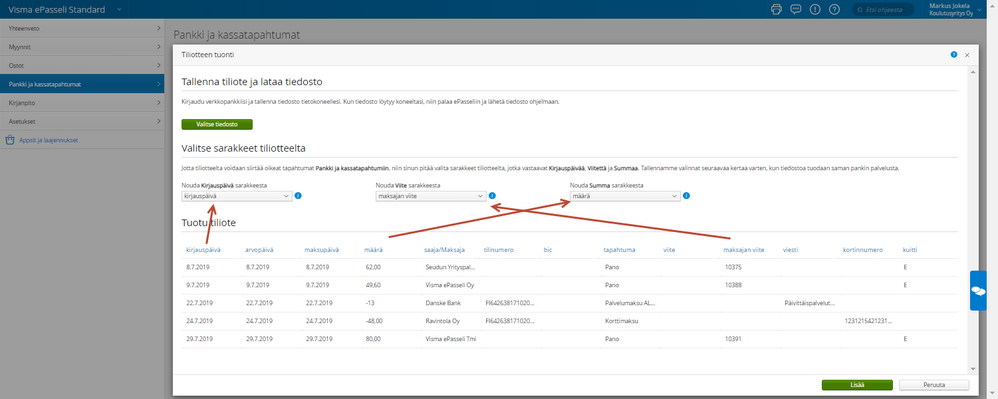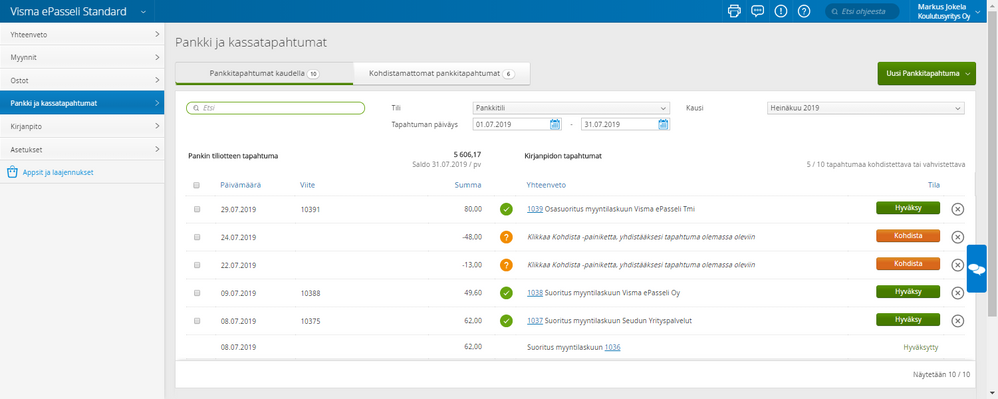voidaksesi lisätä alueita suosikkeihisi
voidaksesi lisätä alueita suosikkeihisi
- Merkitse uudeksi
- Merkitse luetuksi
- Kirjanmerkki
- Tilaa
- Tulostinystävällinen sivu
- Raportoi sopimattomasta sisällöstä
Tilitapahtumien tuonti CSV-tiliotteelta
- 0 Vastaukset
- 1 kehut
- 4979 Näytöt
Visma ePasseli Standardiin ja Soloon voit nyt tuoda pankkitilisi tilitapahtumat CSV-tiliotteelta. Useimmat pankit tarjoavat maksuttomasti CSV-tiliotteen muodostuksen verkkopankista. Voit nyt tuoda tämän tiedoston avulla tilitapahtumat Pankki ja kassatapahtumat toimintoon.
1. Lataa verkkopankistasi CSV-tiliote ja tallenna se tietokoneellesi
2. Siirry Pankki ja kassatapahtumat toimintoon ja klikkaa oikean yläreunan Uusi pankkitapahtuma painiketta ja valitse Tiliotteen tuonti
3. Klikkaa Valitse tiedosto ja etsi tietokoneeltasi lataamasi CSV-tiedosto
4. Tiedostosta tuodaan kolme tietoa: Kirjauspäivä, Viite ja Summa. Valitse oikeat sarakkeet vastaamaan oikeita tietoja.
5. Kun pankkitapahtumat on tuotu ohjelmaan, niin voit hyväksyä avointen myyntilaskujen suoritukset ja kohdistaa muut tapahtumat kirjanpitoon / avoimiin ostolaskuihin.
Vinkkejä kohdistuksiin:
- Kun tiliotteelta löytyy viitenumero, joka täsmää avoimeen myyntilaskuun niin ohjelma tekee alustavan kohdistuksen. Tämän voi kirjata Hyväksy painikkeella.
- Jos on maksettu pankkitililtä lasku, joka löytyy Avoimet ostolaskut listalta niin klikkaa Kohdista -> Maksu ostolaskuun ja etsi pudotusvalikosta oikea ostolasku.
- Ostokuitit voit kohdistaa Kohdista -> Muu nosto tai Ostokuitti valinnalla. Kun kirjaat ostokuitteja, niin voit liittää kuitin kuvan oikean reunan Liitä kuva painikkeesta. Ja parhaimman hyödyn saat ohjelmistostamme jos käytät Visma Scanner sovellusta ostokuittien skannaamiseen, niin ne löytyvät helposti ohjelmastasi.
- Muut maksutapahtumat voit kohdistaa Kohdista -> Muu nosto valinnalla. Mikäli on kuluja, jotka toistuvat säännöllisesti, niin kirjanpitomallien avulla nopeutat kohdistusprosesseja paljon. Tällöin riittää että valitset listalta oikean mallin ja tapahtuma kirjaantuu kirjanpitoon oikealle kirjanpitotilille.

Pysy kärryillä!
Klikkaa artikkelin oikeasta yläkulmasta kolmea pistettä ja "Tilaa". Näin saat ilmoitukset suoraan postilaatikkoosi, kun artikkeliin tulee jotain uutta. Valitse oikealta asetusvalikosta tilaa, niin pysyt mukana!
Visma Amplio Oy
PL 20
00047 VISMA
Copyright © 2019 Visma.com. All rights reserved.